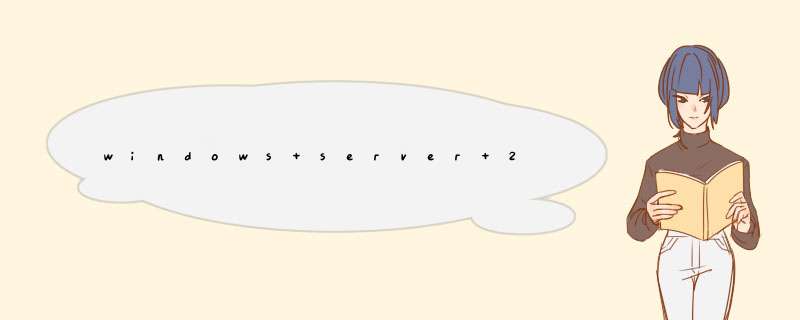
点击系统左下角的服务管理器图标
打开服务器管理器
点击“服务器管理器”页面中的“角色”后点击“添加角色”;
在“添加角色向导”页面上点击“下一步”;
选择“web服务器(IIS)”;点击“下一步”;
选择 “IIS6管理兼容性”组件后点击“下一步”;
出现确认安装选择项提示后点击“添加所需的角色服务”;
出现选择角色服务后点击“下一步”;
点击“安装”;
点击“关闭”;
出现“服务器管理器”页面后看到Web服务器(IIS)已经安装。
从管理工具中可以看到熟悉的Internet 信息服务(IIS)管理器了。
通常开通服务器后,需要进行网站搭建,下面是windows2003及2008系统搭建网站的 *** 作方法
网站搭建前需要将域名解析到搭建的本机服务器上,即绑定IP,在哪里搞的域名就在哪里解析,备案域名需要联系IDC售后过白名单
工具:服务器(server)、域名、网页源文件、IIS
一、 Windows 2003
1、 如图,打开服务器IIS程序,点击“ 网站 ”右键空白部分“ 添加网站 ”
2、 进入网站创建向导——网站描述(可以随意填写)
3、IP地址默认为本机IP,TCP端口即网站使用端口,备案域名默认用80端口,未备案的域名随意,只要不和其他端口冲突就行,比如888、999、666这样的都行,主机头填写域名 例idc02
4、网站主目录路径——选择 网站源文件夹 路径
5、网站访问权限勾选——浏览
6、如图,到这里网站就已经搭建完成。(由于windows 2003系统安装的是较低版本的IIS,所以有些网页文件格式无法读取,需要手动添加)
7、例如indexhtml,html的格式是windows 2003系统无法自动识别读取的,点击已搭建的网页,右键——属性——文档 添加indexhtml格式 点击 应用 即可;
(上图就是网站搭建无法识别indexhtml会出现的情况)
二、Windows 2008
1、服务器管理——角色——web服务器(iis)——网站 (需要在除C盘外,创建一个文件夹,用于存储网站文件)
2、右键空白——添加网站
3、“ 网站名称 ” 填写本机搭建网站自设置名称, “ 物理路径 ” 为网站源文件路径;
“ IP地址 ” 一般默认为本机IP可默认不填写 “ 端口 ”填写网站域名所需使用的端口 ,“ 主机名 ” 即为网站域名
例如: idc02
注:80端口为国内默认网站端口,使用80端口对域名有要求,必须有 备案域名才可以使用80端口(限制端口)
无备案域名只能使用除80以外的端口进行搭建,打开方式即为域名加端口,或者ip加端口
搭建好的网站,如果出现打不开的情况,需检查是否 解析 到本机服务器,域名是否过白名单(备案域名需要找IDC售后过白名单,未备案域名使用除80以外端口无需过白,解析后直接 *** 作即可)
虚拟主机都是默认的linux *** 作系统。而你说的这个 win2008 *** 作系统,说明是服务器不是虚拟主机。
你要在这上面搭建网站,需要你在腾讯云选择一款服务器配置,然后用第三方一键php包的配置,服务器配置出可视化php环境界面,上传程序,安装网站,添加内容。
接下去就是这些步骤了:
1、注册域名
2、选购服务器
3、网站备案
4、搭建网站环境
5、安装网站程序
6、充实网站内容
所有的网站都这么 *** 作出来的,这是个思路,因为这方面内容较多,这里也写不开那么多内容,在这留言或到咱们的blog找相关内容,可以帮助入门。
iis只是一个网站运行环境,网站应该去下载建站系统来做,比如pageadmin系统、worpress系统、discuz系统这些都很好用,都是免费下载的,本地安装iis和framework环境可以本地调试,也可以购买主机上传到主机上安装。欢迎分享,转载请注明来源:内存溢出

 微信扫一扫
微信扫一扫
 支付宝扫一扫
支付宝扫一扫
评论列表(0条)